Portfölj Excelformat - guide |
Rulla Föregående Upp Nästa Mer |
Excel-formatet
Excel-formatet är rekommenderat när du vill redigera portföljen manuellt. När du inte har behov av att redigera portföljen rekommenderas XML-formatet.
Excel-formatet kan innehålla objekt, dokument och artiklar samt relationer mellan dessa. Datan är representerad i Excel-blad, se figur 1 nedan.

Figur 1. Excel-blad.
Redigera Excel-filen
Det är inte nödvändigt att skapa en Excel-fil från grunden, istället exporteras en portfölj för att sedan redigeras. De olika entiteterna är representerade som rader i Excel-bladet.
Generellt för alla datatyper är att identifierande "nyckelvärden" skrivs på första raden och följs sedan av de olika etiketters data.
Nyckelfältsnamn måste matcha med etiketten
Ett annat viktigt krav är att nyckelfälten måste finnas i mottagande MasterConcept-standard. Exempel: Om ett dokument läggs in med ett kategorivärde "cad dokument", måste kategorin "cad dokument" av dokument att förekomma i MasterConcept.
På liknande sätt kan de viktigaste fältnamnen för objekt variera eftersom de kan namnges med olika namn i MasterConcept. Standardnamnet på funktionsstrukturen IEC (prefixet "=") är "Funktion". I bilden nedan (figur 2) är namnet "Functional location".
Lägga till objekt
För att kunna lägga till objekt, måste objektet listas under sin egen kategorirad. Se raderna markerade i mörkgult med fet text i bilden nedanför (figur 2). Om en kategorirad inte finns, måste den skapas. En blankrad måste separera de kategoriserade objekten
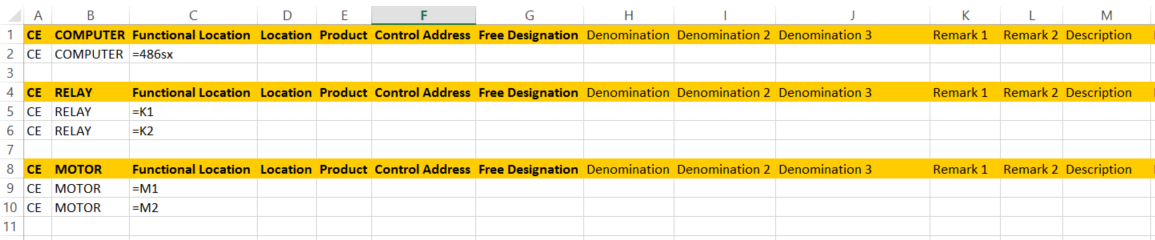
Figur 2. Objekt visas i bladet objekt.
Lägga till artiklar och dokument
Artiklar lagras på liknande vis som objekt där samma blankrad seprarerar grupperade artiklar. Dokument är däremot listade rad för rad och inte grupperade per kategori. Se bild nedan (Figur 3).
För att skapa en relation till ett existerande informationsobjekt, lägg till en kolumn 'Informationsstruktur'. I denna kolumn lägger man sökvägen till informationsobjektet med de olika foldrarna separerade med backslash-tecken. Ex. Folder1\Folder2\Folder3
Variabeln DOC_IMPORT_CONNECTFILESTRUCT måste vara satt till True för att detta ska vara tillgängligt.
För att kunna skapa nya informationsobjekt och relatera till dessa måste variabeln DOC_IMPORT_CREATEFILESTRUCTURE vara satt till True och DOC_IMPORT_FOLDERTYPE måste konfigureras med den typ av informationsobjekt som ska användas. Dessa inställningar och andra som behövs för att skapa en struktur av informationsobjekt kan konfigureras i dialogen för dokumentimport.

Figur 3. För att lägga till ett dokument i portföljen, skriv ner dess data på en ny rad. De är inte grupperade per kategori.
Skapa relationer mellan objekt, dokument och artiklar
Relationer skapas genom att klistra in nyckeldata sida vid sida för de entiteter som ska relateras. Till exempel, som framgår av figur 4, är objektets nyckeldata följt av nyckeldata för en artikel.
Det finns regler som måste följas. Artikelns nyckeldata måste börja med kategorikolumner som heter "Article Category 1" och "Article Category 2", för att inte förväxlas som objektdata. Samma regel gäller för artikel till artikel-relationer; relaterad artikel börjar med kolumnen "Article Category 1".
Observera att den relaterade entiteten, t.ex. den andra uppsättningen av nyckelfält , måste finnas som en rad i portföljen eller förekomma i huvudmappen som portföljen importeras till.

Figur 4. Objektets nyckeldata följt av artikelns nyckeldata. Färgerna i kolumnen irrelevanta, utan särskiljer bara de olika typerna.
Inställningsbladet
"Task" - Namnet på portföljen. Filnamn visas om den är lämnas tom.
"Standard" - standarden som portföljen exporterades ifrån.
"LabelLanguage" - Språket av etiketterna. Se till att etiketterna som används i standarden finns i det språk som portföljen exporterades i. Giltiga värden är "ENG", "SWE", "FIN" och "KN". Engelska, svenska, finska eller kinesiska.
Andra områden har ingen funktionell betydelse även om nya fält kan läggas till av användaren,